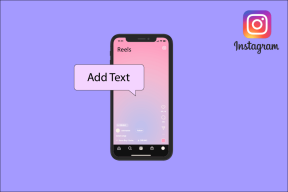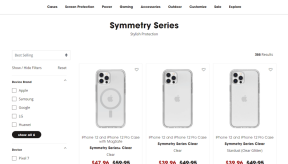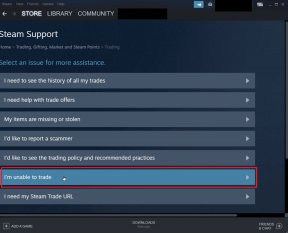Dosyaları, iOS ve Mac Arasındaki Bağlantıları Değiştirmek için AirDrop'u Kullanma
Çeşitli / / February 16, 2022
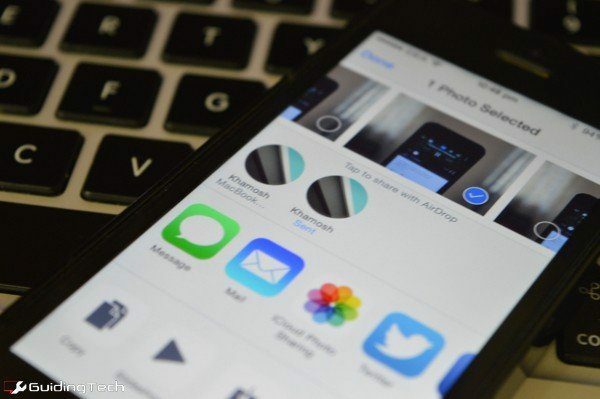
iPhone'lar, iPad'ler ve Mac arasında bağlantı, dosya ve medya göndermenize olanak tanıyan, görünüşte sihirli bir teknoloji olan AirDrop, yüzeyde anlaşılması yeterince kolay görünüyor. AirDrop'un ne olduğundan ve nasıl çalıştığından hâlâ emin değilseniz, açıklayıcımıza göz atın.
AirDrop, Wi-Fi ve Bluetooth LE'ye dayalı bir cihazdan cihaza bağlantı üzerinde çalışır. OS X 10.7 Lion ve üstünü çalıştıran Mac'lerle ve iOS 7+ cihazlarla uyumludur. Dosyaları Mac ve iOS aygıtları arasında veya tam tersi şekilde aktarmak istiyorsanız, iOS 8 ve Yosemite'e yükseltmeniz gerekir.
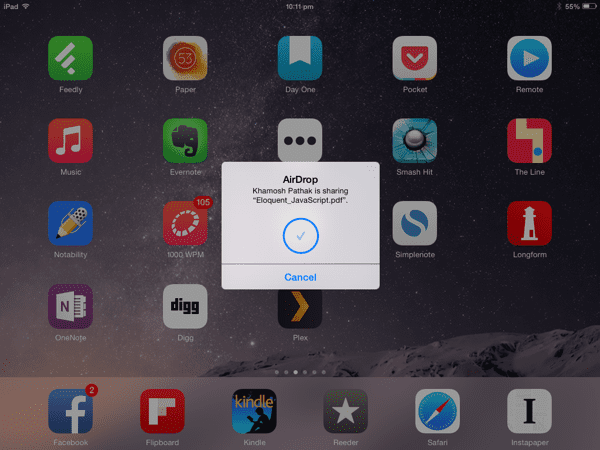
Ne için Kullanılır?
Apple evrenine derinden yatırım yapan insanlar için AirDrop bir nimettir. İşte nasıl kullanılacağına dair bazı fikirler:
- Bağlantıları gönder iOS'tan Mac'e ve bunların varsayılan tarayıcıda anında açılmasını sağlayın (Mac'te Safari kullanıyorsanız her iki şekilde de çalışır).
- Seyahate çıkmadan önce Mac'ten iOS cihazına video dosyaları gönderin (sinir bozucu değil iTunes senkronizasyonu gerekli).
- Gibi dosyaları gönder PDF belgeleri Mac'ten iOS cihazlara. Dosya gönderildikten sonra iBooks'ta veya herhangi bir üçüncü taraf uygulamasında açabilirsiniz.
- Resimleri iOS aygıtından Mac'e gönderin. Benim gibi teknoloji yazarları için gerçekten faydalı. alıyoruz çok fazla ekran görüntüleri.
iOS'ta AirDrop'u kullanma
Kontrol Merkezini yukarı çekin ve AirDrop buton. Buradan kapatabilir, etkinleştirebilirsiniz. Kişiler yada... için Herkes. bu Herkes seçeneği, cihazınızın 30 fitlik bir alanda herhangi bir Apple cihazına görünür olmasını sağlar. Ancak endişelenmeyin, herhangi bir dosya aktarımını kabul etmeden önce yine de kimlik doğrulamanız gerekecek.
iOS'tan bir şey göndermek için uber-tanıdık olanı açmanız gerekir. Sayfayı paylaş. Burada en üstte, çevrenizdeki medyayı gönderebileceğiniz tüm cihazları göreceksiniz.
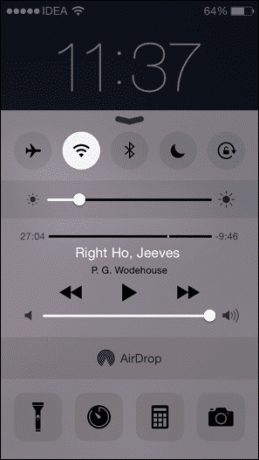

Sadece kişinin resmine dokunun ve bitirdiniz.


iOS cihazınıza bir dosya aldığınızda, önce onu kabul etmeniz gerekir. Aktarım tamamlandığında, nereye açmak istediğinizi soran bir menü alacaksınız.

AirDrop'u Mac'te Kullanma
AirDrop'u Mac'te kullanmak için hem Wi-Fi hem de Bluetooth'u etkinleştirmeniz gerekir. git bulucu ve tıklayın AirDrop Tüm bağlı cihazları görmek için düğmesine basın.

Mac'ten medya paylaşmak iki şekilde çalışır. Bu AirDrop penceresinde bağlı cihazlar tanındıktan sonra, dosyaları profil resimlerinin üzerine sürüklemeniz yeterlidir; dosyalar kimlik doğrulaması için yola çıkar.

iOS'a benzer şekilde, Paylaş almak için herhangi bir uygulamadaki düğme AirDrop seçenek. A Paylaş seçeneği de sağ tıklama menüsünde mevcuttur.
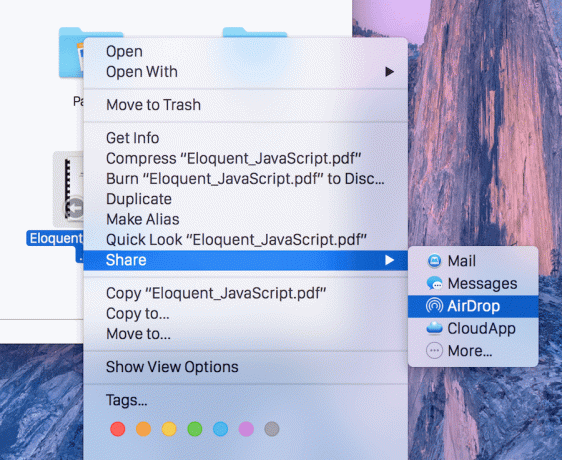
AirDrop'ta Sorun Giderme
Sihir gibi, AirDrop her zaman çalışmaz. Size sorun çıkarıyorsa, aşağıdakileri yapmayı deneyin.
- Mac'te şuraya gidin: Sistem Tercihleri -> Genel ve dön Dokunma tekrar tekrar
- iOS cihazınızda şuraya gidin: Ayarlar -> Genel -> Dokunma ve aynısını yap
- Hem Mac'i hem de iOS cihazını yeniden başlatın
- Wi-Fi ağını unutun ve yeniden bağlanmayı deneyin
Bu genellikle karşılaşılabilecek AirDrop sorunlarının çoğunu çözer.
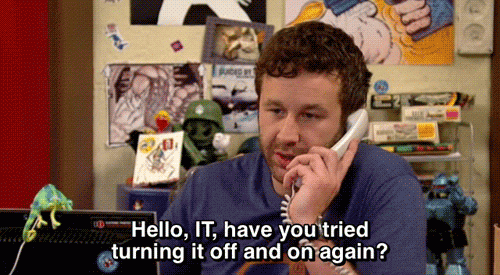
AirDrop'u Ne İçin Kullanıyorsunuz?
AirDrop hayatınızda kullanışlı bir küçük köşe buldu mu? Aşağıdaki yorumlarda bize bildirin.
Son güncelleme 03 Şubat 2022
Yukarıdaki makale, Guiding Tech'i desteklemeye yardımcı olan bağlı kuruluş bağlantıları içerebilir. Ancak, editoryal bütünlüğümüzü etkilemez. İçerik tarafsız ve özgün kalır.
BİLİYOR MUSUN
iPhone 5s, 2013'ten bu yana 70 milyondan fazla satarak en popüler Apple telefonlarından biridir.